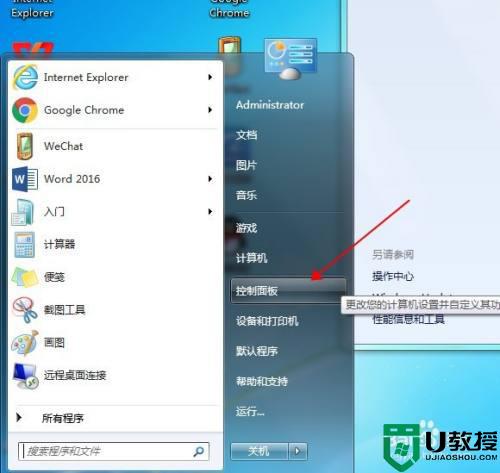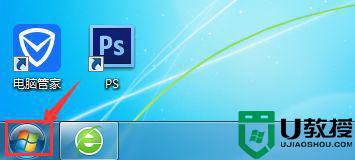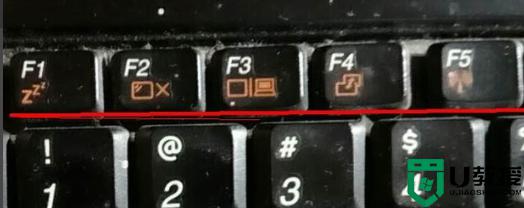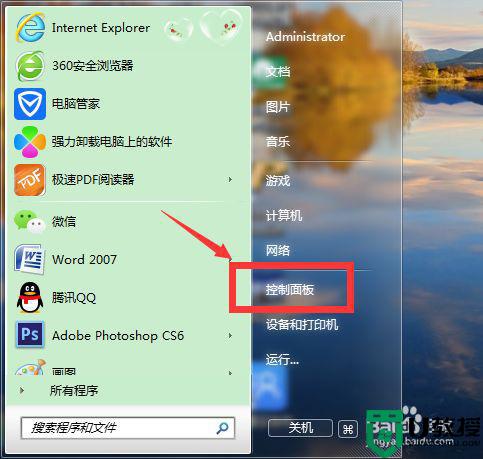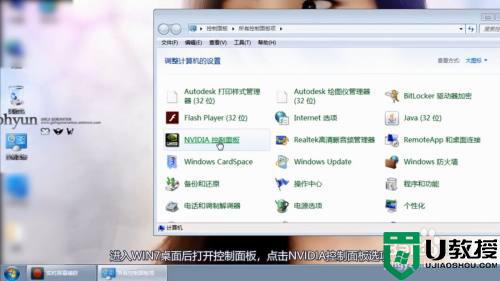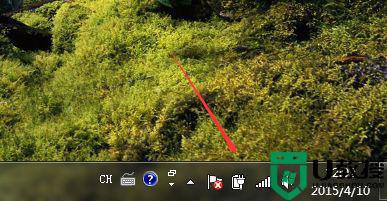win7笔记本不能调整亮度什么原因 笔记本win7无法调节亮度如何解决
由于在操作win7笔记本电脑的过程中,外界光线的难免会对显示器屏幕的亮度有所影响,因此有些小伙伴会及时进行屏幕亮度的调整,可是却出现了win7笔记本电脑亮度调节无效的情况,对此win7笔记本不能调整亮度什么原因呢?下面小编就来告诉大家笔记本win7无法调节亮度解决方法。
推荐下载:win7专业版iso
具体方法:
1、进入系统后无法调节屏幕的亮度,遇见这种情况有两种可能,一是需要安装一个软件,在官方网站下载专区软件里找到Easy_Display_Manager_装完以后就可以正常使用组合键调节屏幕亮度了。
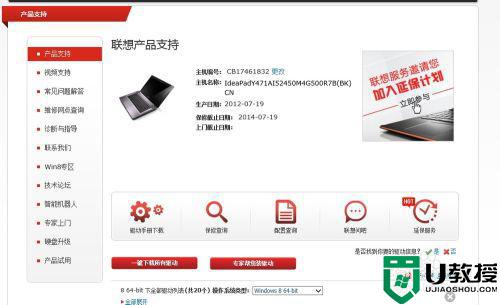
2、二是显卡驱动没有装好,导致无法调节亮度,装上即可。 正常系统调节LCD亮度,请按Fn+组合键或按Fn+组合键。 如果按Fn+或Fn+无法调节LCD亮度,请到官方网站下载软件。 登陆,选择服务中心里的下载中心,查出相应型号。选择Easy_Display_Manager下载即可。 如果安装完Easy_Display_Manager软件后,仍无法调节屏幕亮度。那么就请用随机附带的驱动盘,安装下显卡驱动就可以了。如果驱动盘丢失,可以去官网下载中心下载,


3、等驱动程序安装好之后就应该可以调节了;打开设备管理器可以查看是否安装成功;
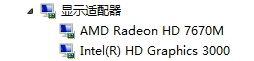
注意事项:不要下载错,要与显卡型号对应。
以上就是关于笔记本win7无法调节亮度解决方法了,有出现这种现象的小伙伴不妨根据小编的方法来解决吧,希望能够对大家有所帮助。